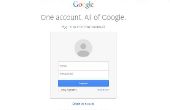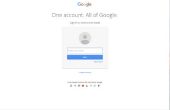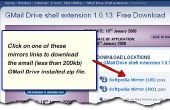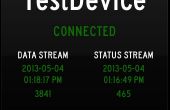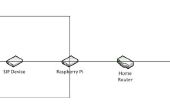Stap 1: Log in Gmail

In deze handleiding gaan we u laten zien hoe aan de slag met e-mail door het aanmaken van een account in de Gmail.
Als u een probleem hebt met uw Gmail Sign in
Hebt u nodig:
een computer met internettoegang. Volg de stapsgewijze instructies om een Gmail-account te maken
Stap 1: Open uw internetbrowser en ga naar de Google home pagina: http://www.google.com.
Stap 2: Op de linker bovenhoek van de pagina van de hoofdpagina van Google is een menubalk. Klik op Gmail in de bar.
Stap 3: U zult nu in de sectie 'Sign in'. Als u nog geen Google-account heeft, moet u er een maken. Klik op een account maken.
Stap 4: Als u wilt instellen uw nieuwe account, Google moet wat informatie over jou – eerste, uw voor- en achternamen. De 'Kies uw gebruikersnaam' is de unieke e-mailadres dat u wenst te gebruiken, die zal worden voorgelegd ' omdat het moet uniek zijn, Google wellicht de beschikbaarheid van elke naam die u wilt op ervoor te zorgen dat niemand daarover reeds beschikt. Typ een e-mailnaam in het vak 'Kies uw gebruikersnaam' en vul dan de rest van uw informatie. U zult moeten ervoor zorgen dat de 'Ik ga akkoord met de Servicevoorwaarden van Google van service and Privacy Policy' is aangevinkt. Klik vervolgens op volgende stap.
Stap 5: Als de e-mailnaam die u gevraagd in niet beschikbaar is, krijgt u een bericht zeggend dat iemand al deze gebruikersnaam en bieden u enkele alternatieven. U kunt beslissen accepteren een van de alternatieven of typ een andere naam en controleer nogmaals de beschikbaarheid. U moet enkele van de andere vakken weer te voltooien. U wellicht doe dit een paar keer. Zodra u uw e-mailadres voltooien, is het een goed idee om een notitie van te maken, zodat u naar het verwijzen kunt totdat u het zich herinneren.
Stap 6: U zult moeten komen met een wachtwoord, zodat u zich veilig op uw account inloggen kunt. Google kan verklaren dat je met ten minste 8 tekens uitproberen moet lang veilig te zijn. Letters en cijfers gebruiken om het wachtwoord veiliger en moeilijk te raden. Moet u opnieuw uw wachtwoord moet invoeren om ervoor te zorgen dat het u kiezen het en niet een hacker's (ro) bot. Dit is waarom het ook vraagt u twee willekeurige woorden invoegen aan de onderkant van de pagina-dit een CAPTCHA code is. Als u niet wilt typen in de CAPTCHA code, maar u laten verifiëren via een mobiele telefoon moeten zult als u dat niet doet, kunt u deze stap overslaan. Gmail.com
Stap 7: Zodra u hebt voltooid deze pagina volledig, te klikken op volgende stap brengt u naar de pagina profiel maken. Als u niet wenst om een beeld op het web, klikt u op volgende stap om het opzetten van uw e-mailadres te voltooien. Als u dat doet, klik op profielfoto toevoegen en vinden een foto toe te voegen. Klik vervolgens op volgende stap.
Stap 8: U zult nu hebt ingesteld uw account. U kunt gaan rechtstreeks naar uw postvak in en aan de slag, of u kunt een foto instellen als uw profielfoto. Klik op toevoegen een foto om te uploaden van een foto en selecteer een foto.
Of klik op volgende stap naar uw postvak in gaan en aan de slag.